JMeter 工具安装、环境配置、中文设置
本文共 580 字,大约阅读时间需要 1 分钟。
文章目录
1. 首先检查本机是否安装了 JDK
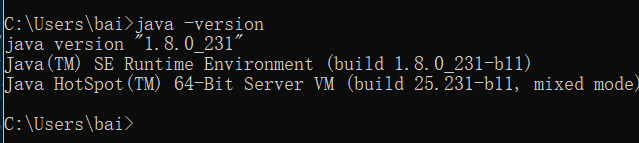
2. 下载 JMeter
JMeter 下载地址:
下载一定要注意,JMeter 5.2.1 最新版本支持的 jdk 是1.8 及其以上
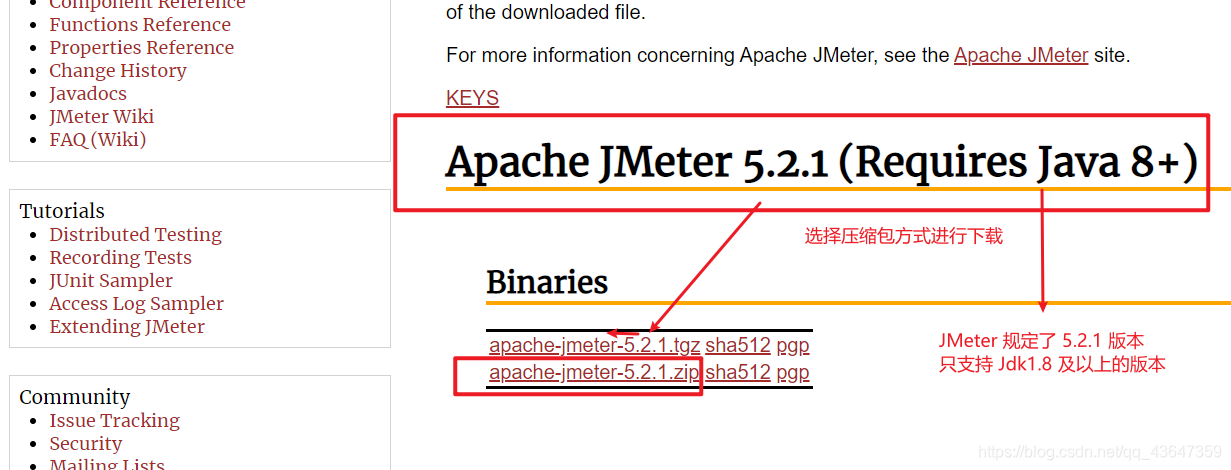
3. 下载完并解压
注意解压的路径一定不要包含空格,中文,为了保证大家运行不出错,还是按照规则来。
我给解压到 D 盘中了:
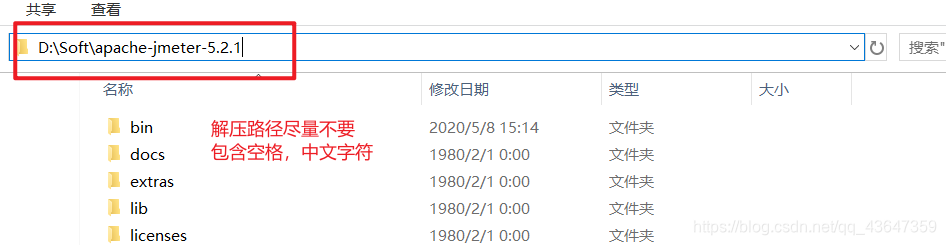
4. 配置 JMeter 环境变量
1. 系统变量添加 JMETER_HOME
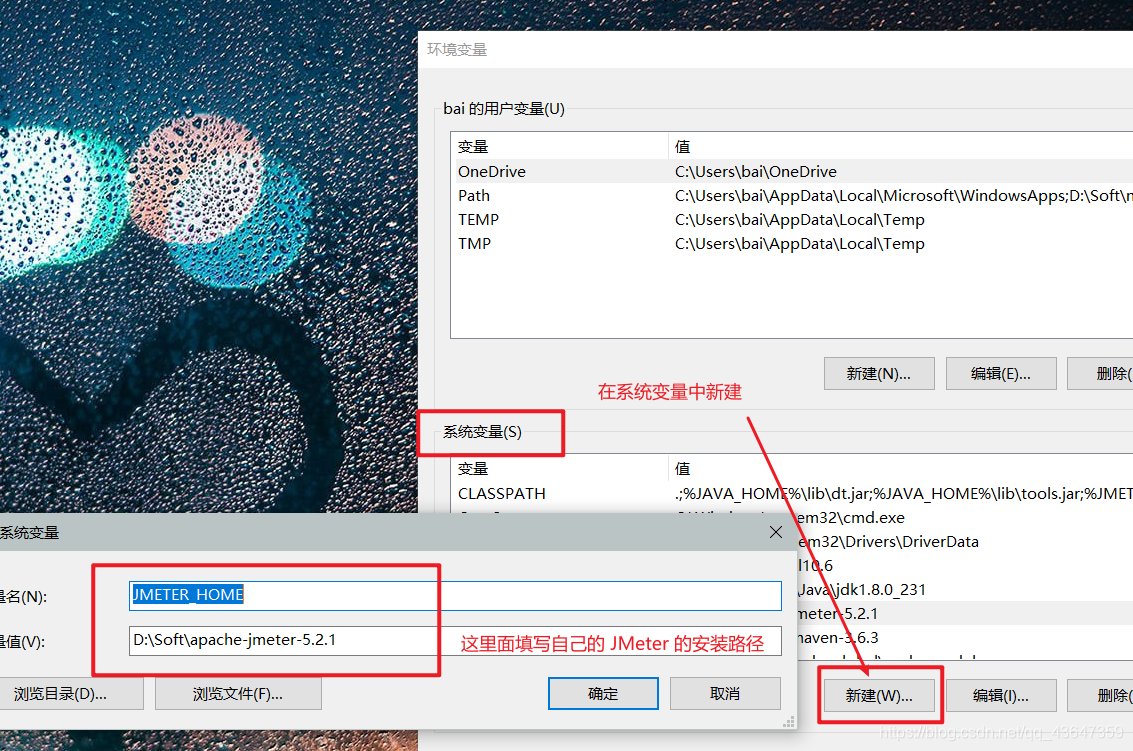
2. 编辑系统变量 CLASSPATH
填写内容为:
;%JMETER_HOME%\lib\ext\ApacheJMeter_core.jar; %JMETER_HOME%\lib\jorphan.jar
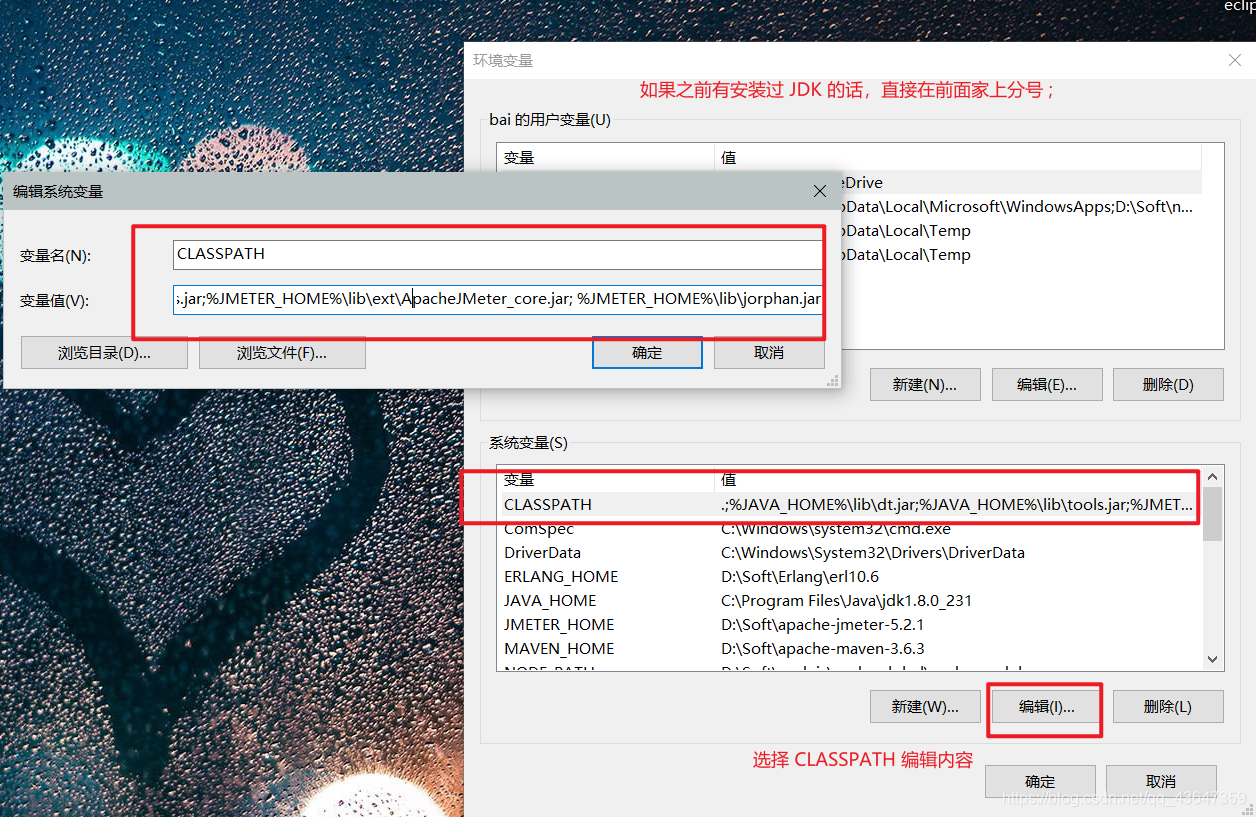
3. 编辑系统变量 PATH
填写内容:
%JMETER_HOME%\bin;
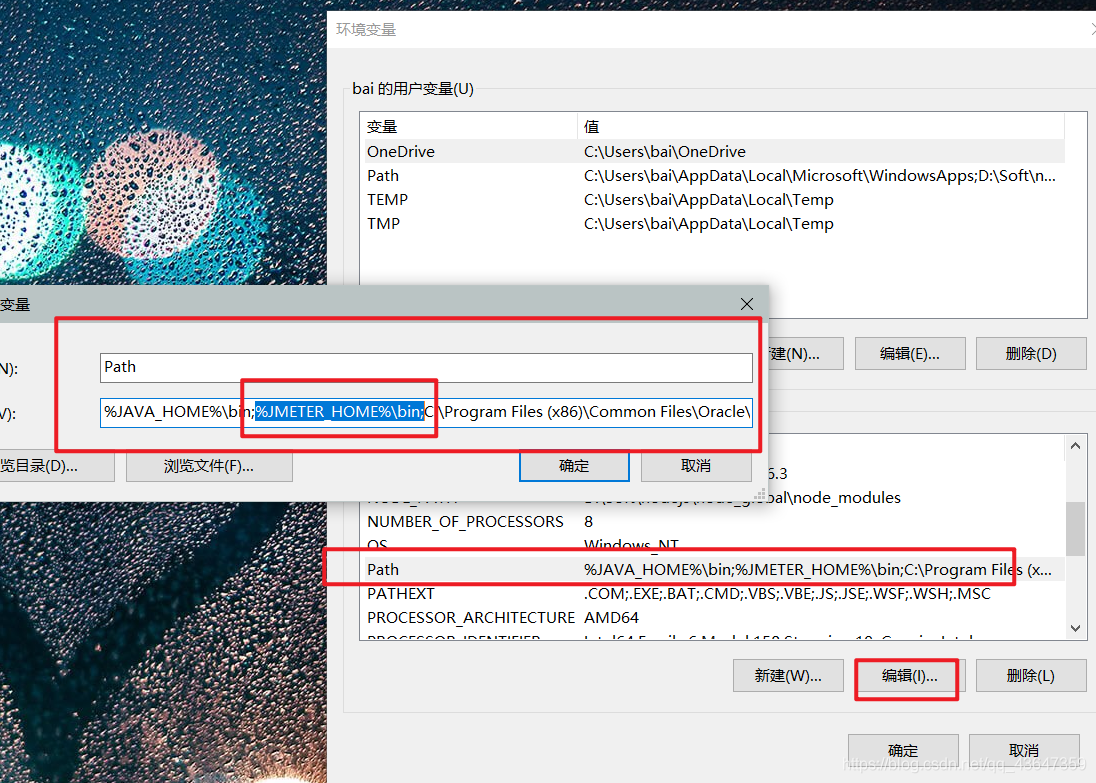
环境变量编辑完成后
CMD 命令中输入 jmeter 即可启动
注意:关闭 Cmd 命令窗口的同时 ,JMeter 也会关闭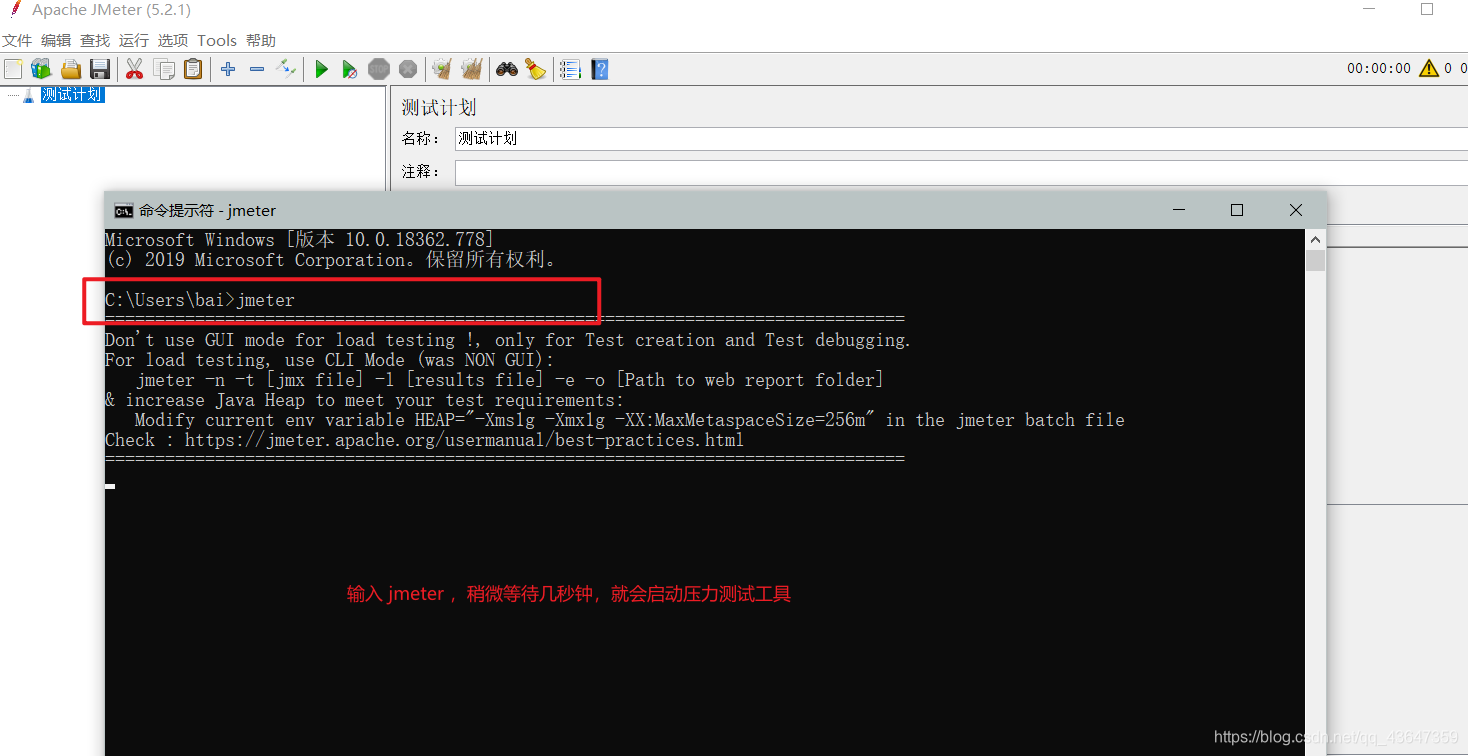
5. JMeter 中文配置
由于新下载的 JMeter 都是英文,为了方便我们使用,可以修改它的配置文件,改一些语言即可。
注意:这个中文配置是永久该变,每次启动 JMeter 都是中文。1. 编辑 jmeter.properties 配置文件
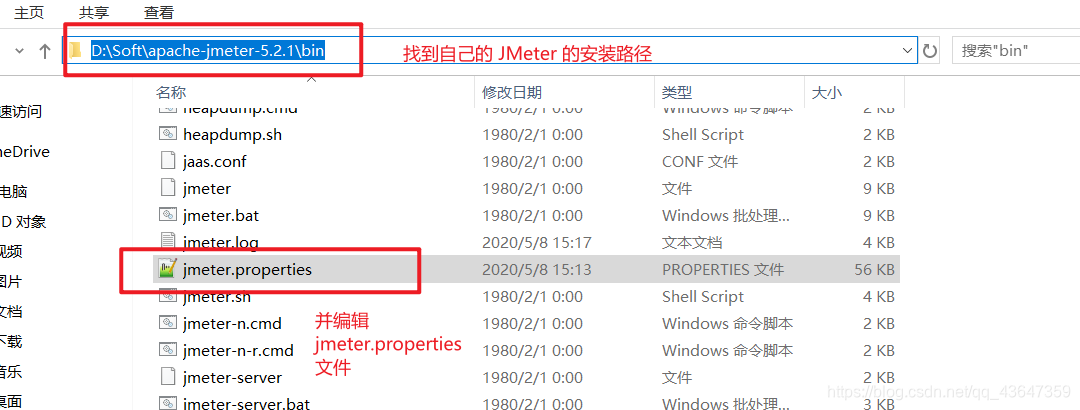
2. 在 37 行修改语言即可
将原本的注释去掉,改成中文即可,然后关闭 JMeter 重启启动就成功了。
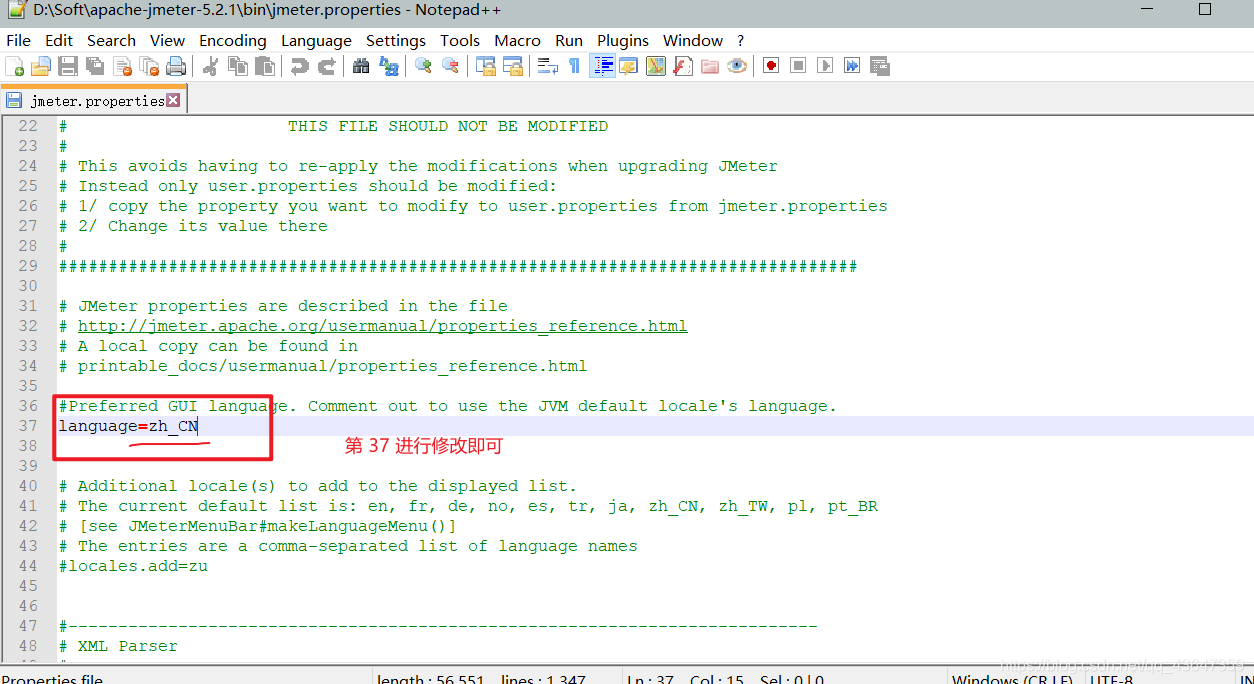
转载地址:http://nvqwi.baihongyu.com/
你可能感兴趣的文章
Android学习笔记(四二):SQLite、ListView、ContextMenu
查看>>
Android学习笔记(四三):文件访问
查看>>
Android学习笔记(四六):互联网通信-文件下载
查看>>
Android学习笔记(五一):服务Service(上)- IntentService
查看>>
在职找工作的宜与忌
查看>>
低迷时,谁在坚持CSR
查看>>
致谢指南
查看>>
领导转型:六个方式帮助你建立好的团队
查看>>
从员工到总监,你要明白的8个道理
查看>>
领导不可不知的十大管理定律
查看>>
如何分析Email模块接收、发送邮件失败的Log
查看>>
GPS如何进入省电模式
查看>>
GPS打开失败
查看>>
如何增加电量显示格数,并提示剩余电量?
查看>>
Key Launcher上底下的shortcut如何修改默认值以及如果修改Key Launcher上widget的默认显示顺序
查看>>
Java支持播放哪些multi media格式
查看>>
Audio播放完毕后设置时间无法正确获取
查看>>
打开了一个size不为零的文件,读取到的值却为零的一种分析和解决方法
查看>>
Aplix VM安装Java应用在main menu上不能显示自己的图标,而是显示一朵小花的解决方法
查看>>
Aplix VM安装第一个Java应用在main menu上看不到图标的解决方法
查看>>